Os suplementos do Office podem não funcionar se a sua versão do Office estiver sendo executada noWindows 10 no modo S. A solução é desativar oWindows 10 no modo S.
Além disso, mesmo após a mudança do Windows 10 no modo S, alguns suplementos ainda poderão não funcionar se você tiver uma instalação do Microsoft Store do Office. Para corrigir isso, você precisará alternar para a instalação do clique para executar.
Verifique o seu sistema operacional
Se não tiver certeza de qual é o seu sistema operacional, confira Qual versão do Windows estou executando?
Verifique o tipo de instalação do Office que você tem
Se você não souber ao certo qual o tipo da sua instalação, faça o seguinte:
-
Crie ou abra um arquivo existente do Office e selecione Arquivo > Conta (ou pode dizer Conta do Office).
-
Em informações do produto, encontre o botão Sobre e procure o seguinte:
Clique para executar

As instalações de Clique para Executar têm um número de versão e compilação e incluem a frase Clique para Executar.
MSI
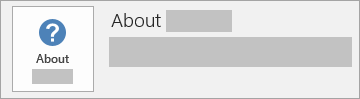
Uma instalação MSI não possui um número de versão ou compilação.
Microsoft Store
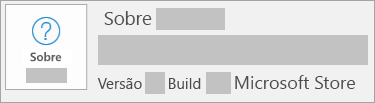
As instalações da Microsoft Store têm um número de versão e compilação e incluem a frase Microsoft Store.
Gerenciar seus suplementos
-
Se você estiver executando o Windows 10 no modo S, será necessário mudar para o Windows 10 Pro. Confira Alternar do modo S no Windows 10..
Quando estiver concluído, você pode verificar se seus suplementos estão trabalhando com a sua versão do Office instalada ou se deseja usar a versão do Microsoft Store e reinstalar o Office usando a versão clique para executar.
-
Desinstale o Microsoft Store o tipo de instalação do Office.
-
Instale a versão do Clique para Executar do Office.
Dica: Os profissionais de TI que gerenciam versões do Office para empresas devem seguir as diretrizes de instalação no Guia de implantação dos Aplicativos do Microsoft 365.
Quando a instalação do clique para executar terminar, instale e ative os suplementos do Office.
Apenas para departamentos de TI
A seção a seguir destina-se apenas aos departamentos de TI que estão funcionando Windows 10 no modo S em dispositivos de uma empresa ou escola.
Office em empresas
É aconselhável que as empresas primeiro atualizem seus dispositivos Windows 10 no modo S para o Windows 10 Pro e, em seguida, instalem uma edição comercial do Office.
Office nas escolas
Se a sua escola não tiver requisitos de suplemento do Office, você pode continuar a executar Windows 10 no modo S em um dispositivo. A escola precisa tanto de um Microsoft 365 locatário quanto de um locatário da Microsoft Store para Educação. Depois que você tiver adquirido um plano do Microsoft 365 para Educação, seu administrador de TI pode instalar este pacote usando um dos seguintes métodos:
-
Instalar por meio do aplicativo Configurar PCs Escolares (recomendado)
Este aplicativo está disponível na Microsoft Store for Education e permite que o administrador de TI crie um pacote de implantação para o pacote do Office e outros aplicativos. O pacote de implantação pode ser baixado e copiado em uma chave de USB para repetir a implantação em diferentes dispositivos, minimizando o uso de largura de banda. Esta abordagem é recomendada para cenários de implantação em massa. Os administradores de TI podem baixar o aplicativo da Microsoft Store em Configurar PCs Escolares.
Para mais informações sobre como configurar e usar este aplicativo, confira Usar o aplicativo Configurar PCs Escolares.
-
Instalar por meio do Intune
Os Administradores de TI também podem escolher o pacote do Office para cada dispositivo por meio do Intune para Educação. Isso significa que o Office deve ser baixado e instalado por meio da rede todas as vezes, usando mais largura de banda de rede. Esta abordagem é recomendada para cenários de implantação individual.
Para saber mais sobre como usar o Intune para Educação, confira Como adicionar aplicativos ao Intune para Educação?
Depois que seu Administrador de TI tiver instalado o Office no seu dispositivo Windows 10 no modo S, todos da escola que quiserem usar o Office nesse dispositivo poderão fazê-lo se tiverem recebido uma estação do Microsoft 365 que inclui direitos de cliente do Office. Os direitos de cliente do Office estão incluídos em todas as seguintes assinaturas do Microsoft 365:
|
Planos Ativos |
Planos Antigos |
|
|
*Disponível como parte dos programas de Benefícios para Uso de Professor e Benefícios para Uso de Estudante.
Em muitos casos, todos os alunos na escola terão acesso aos direitos de clientes do Office por meio do Programa de Benefícios para Uso de Estudante. Após a instalação do Office, os estudantes e membros do corpo docente que receberam uma estação do Microsoft 365 com direitos de cliente poderão simplesmente entrar com a ID da organização e usar esses aplicativos do Office no Windows 10 no modo S.











